Apps Windows con App Builder de DecSoft
![]() Con App Builder de DecSoft podemos crear aplicaciones que funcionan, sin ninguna dependencia, en todos los navegadores modernos de escritorio y móviles. También es posible crear "WebExtensions" (extensiones, "add-ons") para los mismos navegadores modernos. Gracias a la integración con Apache Cordova, con App Builder de DecSoft también es posible crear aplicaciones para la plataforma Android y la plataforma iOS.
Con App Builder de DecSoft podemos crear aplicaciones que funcionan, sin ninguna dependencia, en todos los navegadores modernos de escritorio y móviles. También es posible crear "WebExtensions" (extensiones, "add-ons") para los mismos navegadores modernos. Gracias a la integración con Apache Cordova, con App Builder de DecSoft también es posible crear aplicaciones para la plataforma Android y la plataforma iOS.
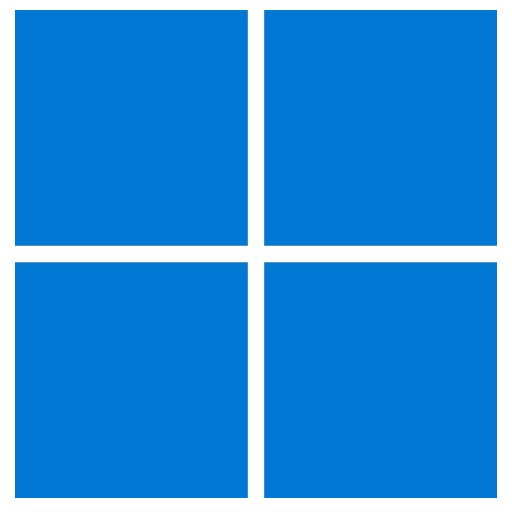 Las plataformas mencionadas arriba son interesantes, pero, ¿qué pasa con la plataforma de Microsoft? ¿Puede App Builder crear apps para la plataforma de Microsoft? La respuesta es sí. De nuevo, gracias a la integración con Apache Cordova, con App Builder de DecSoft podemos crear apps para la plataforma de Microsoft, en particular podemos crear apps para la "Universal Windows Platform".
Las plataformas mencionadas arriba son interesantes, pero, ¿qué pasa con la plataforma de Microsoft? ¿Puede App Builder crear apps para la plataforma de Microsoft? La respuesta es sí. De nuevo, gracias a la integración con Apache Cordova, con App Builder de DecSoft podemos crear apps para la plataforma de Microsoft, en particular podemos crear apps para la "Universal Windows Platform".
Lo anterior significa que podemos crear apps para ser ejecutadas en PCs y "tablets" con Windows 10, por ejemplo. Y podemos hacerlo de varias formas, por ejemplo, podemos publicar las apps en la tienda de Microsoft Windows, pero, también podemos distribuirlas nosotros mismos sin necesidad de dicha tienda. Las apps pueden instalarse en el sistema y aparecer junto al resto de apps en el menú de Windows.
Requisitos de la plataforma
Para crear aplicaciones para la "Windows Universal Platform" desde nuestras apps de AB, necesitamos descargar e instalar Microsoft Visual Studio. La edición "Community" es suficiente para nuestro propósito ahora. Descargue Visual Studio e instálelo en su computadora.
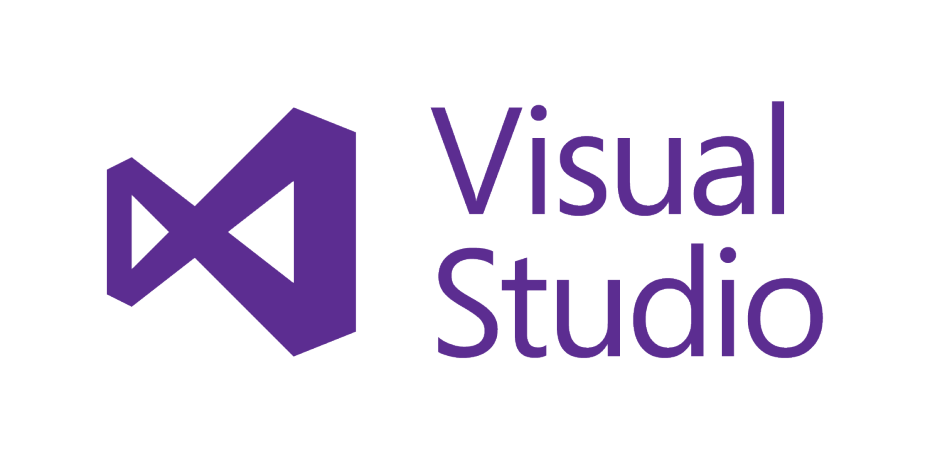
La integración de AB
Para crear lo necesario para Apache Cordova para Windwos, hemos de abrir el diálogo de opciones de nuestra app en App Builder, y navegar hasta la pestaña Cordova - General, marcando luego las casillas "Create a Cordova config file", y, en este caso, la casilla "Windows" que se encuentra dentro del grupo "Batch files". Tal como puede ver en la imagen de abajo:
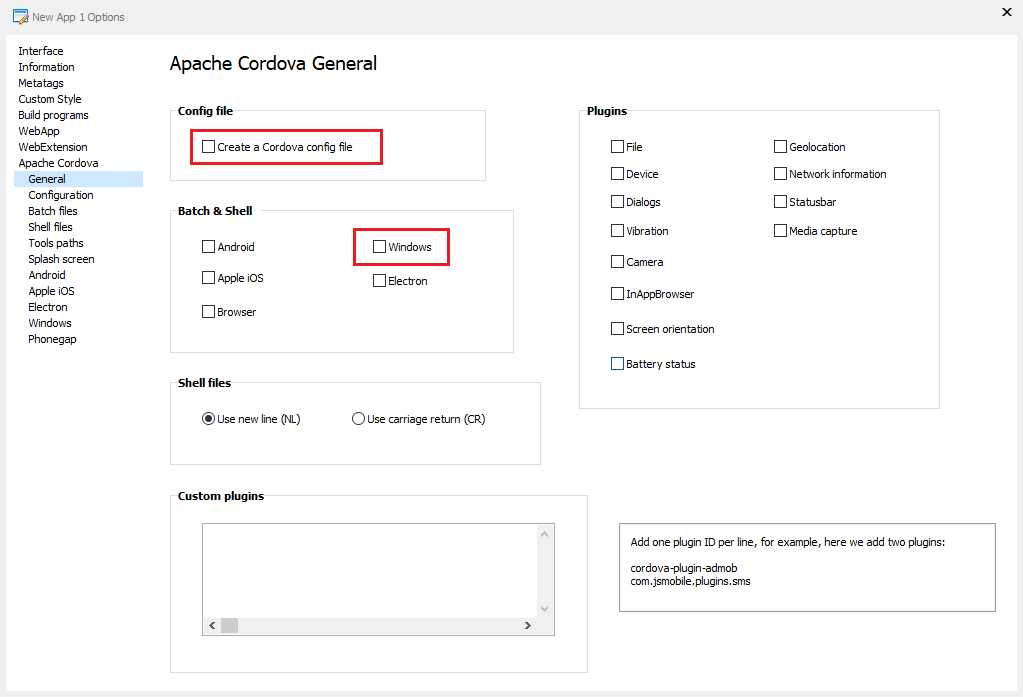
Compilar la app
Una vez compilemos nuestro app con AB, y, puesto que hemos marcado las opciones correspondientes (ver arriba), los oportunos iconos, "splash screens", archivo de configuración y archivos BAT habrán sido generados por AB, como puede ver en la imagen inferior:
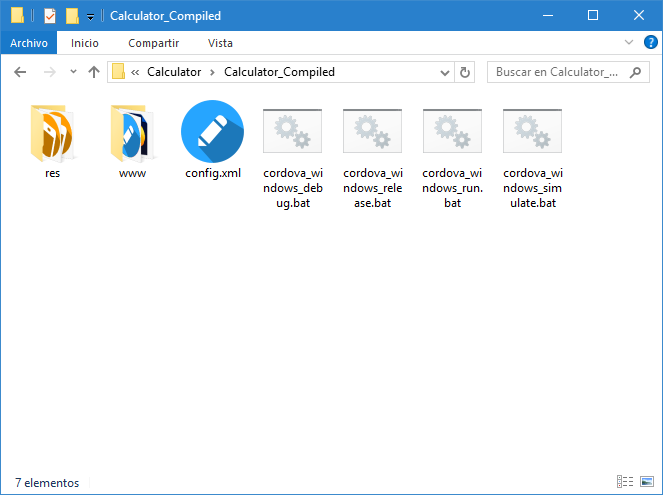
Projecti Visual Studio
Ahora podemos ejecutar uno de los archivos BAT generados para dejar que Apache Cordova cree el proyecto para Visual Studio de nuestra app. Podemos ejecutar el archivo "cordov_windows_release.bat", por ejemplo, y, dejar que Apache Cordova prepare el proyecto de Visual Studio necesario. No se preocupe ahora por algunos "warning" que puedan aparecer, sólo espere a que el programa de línea de comandos finalice. Entonces podrá ver los archivos de la imagen en el directorio de compilación de la app:
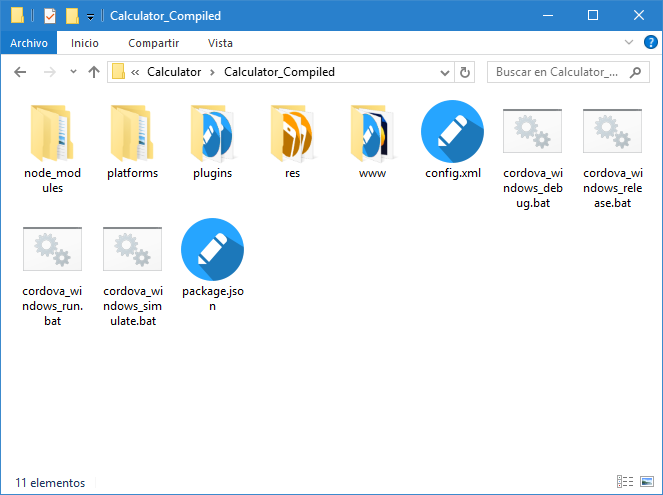
Navegue ahora al directorio "platform / windows" y podrá ver el archivo de proyecto de Visual Studio creado:
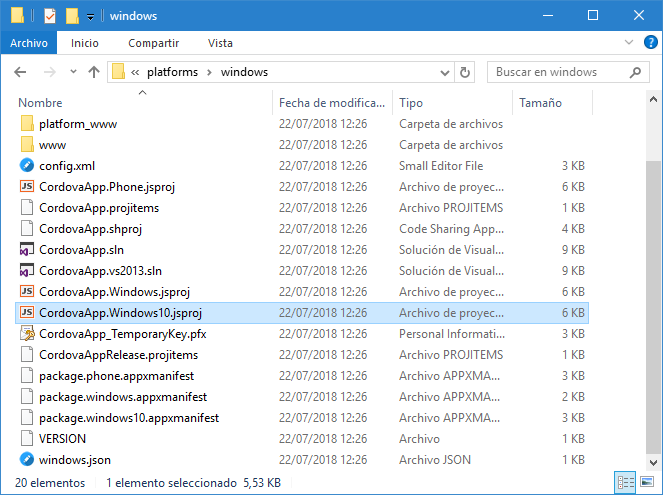
Haga doble clic en el archivo "CordovaApp.Windows10.jsproj" para abrir el proyecto en Visual Studio. Una vez hecho esto, podrá ver el proyecto abierto en Visual Studio tal como en la imagen inferior:
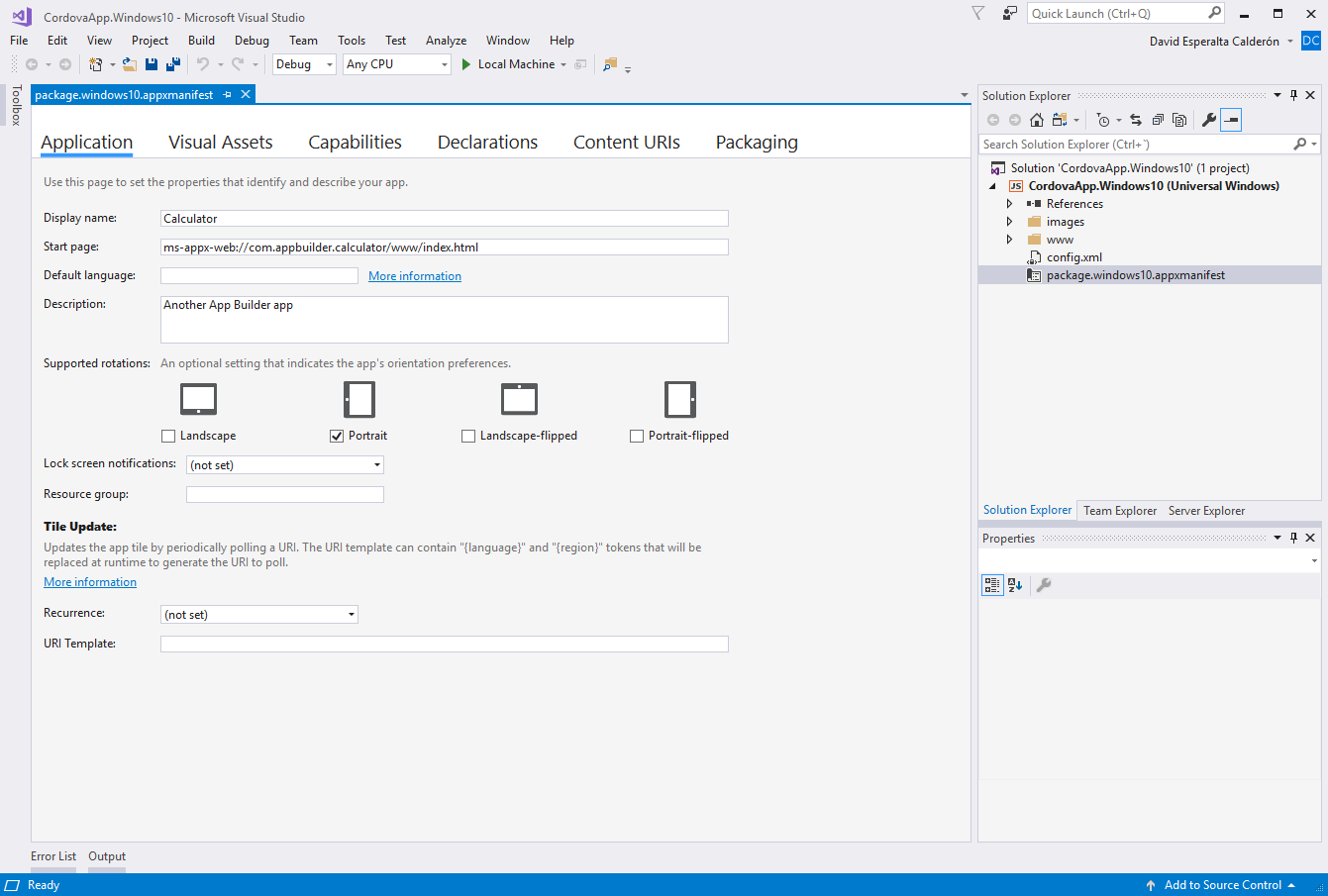
¡Enhorabuena!
En este momento ya puede comenzar a depurar su app en Windows. Tan sólo pulse en el botón "Local machine" y la app de ejemplo Calculadora será ejecutada. Esta entrada de blog no es una guía exhaustiva, pero, también usando Visual Studio, podremos preparar el paquete de nuestra app, listo para ser distribuido en la tienda de Microsoft Windows o por nosotros mismos.
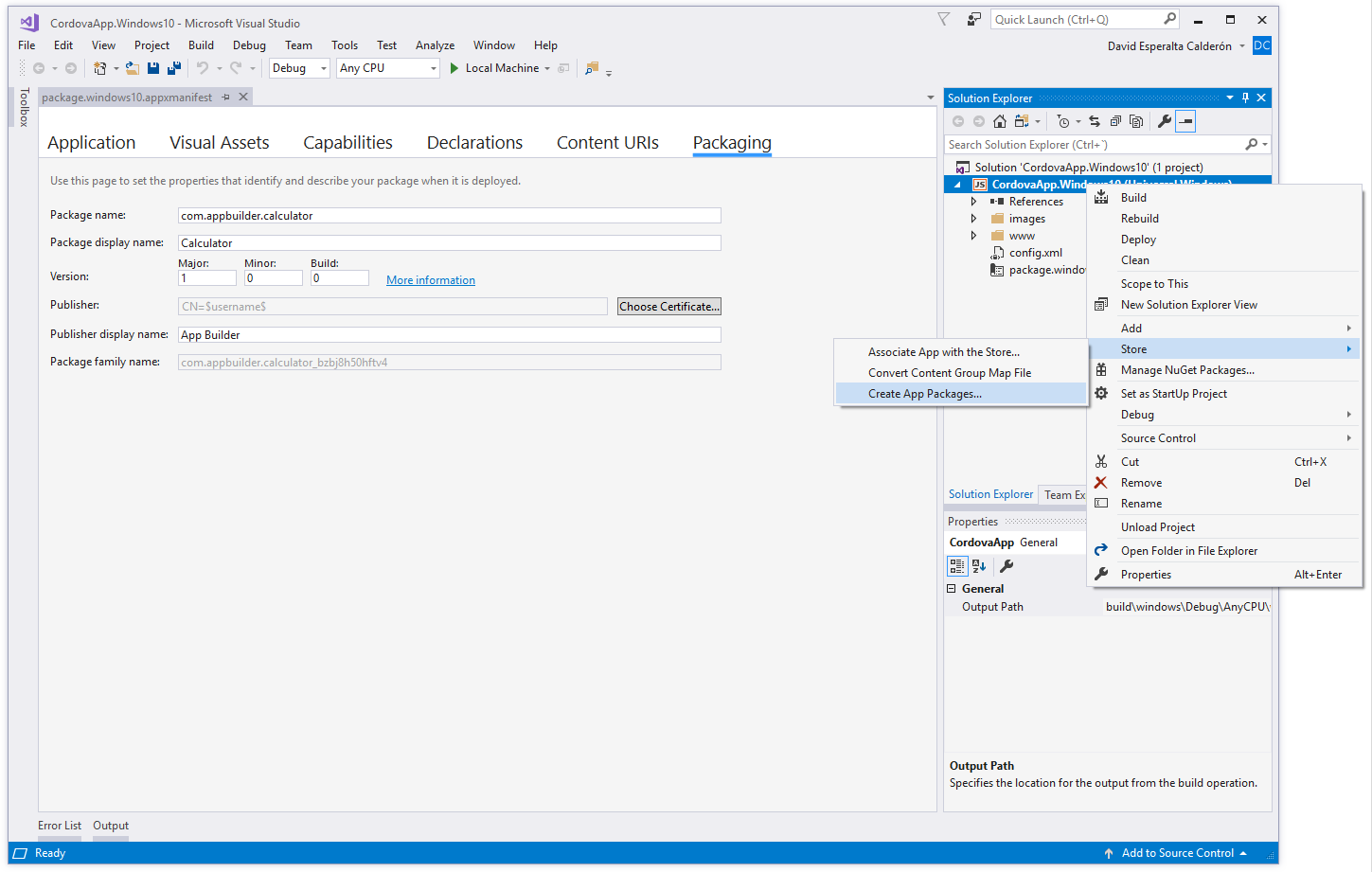
Conclusión
Con App Builder de DecSoft y la ayuda de Apache Cordova y Microsoft Visual Studio, podemos hacer que nuestras apps puedan distribuirse como apps para la "Windows Universal Platform", por ejemplo, para ser distribuidas en ordenadores con Windows 10. Recuerde que nuestra app se basa en el mismo código: con la misma base de código podemos crear apps para los navegadores modernos de escritorio y móviles, y, adicionalmente, con la ayuda de Apache Cordova, también crear apps para ser ejecutadas en Android, iOS, Windows y otras plataformas.


